- ジャムセンサーユニットなどのキャリッジ周辺、キャッピングステーション部のインク汚れやほこりが、印刷時にメディア上に引き擦っている可能性がございます。下記6ヶ所の清掃と確認をお願いします。
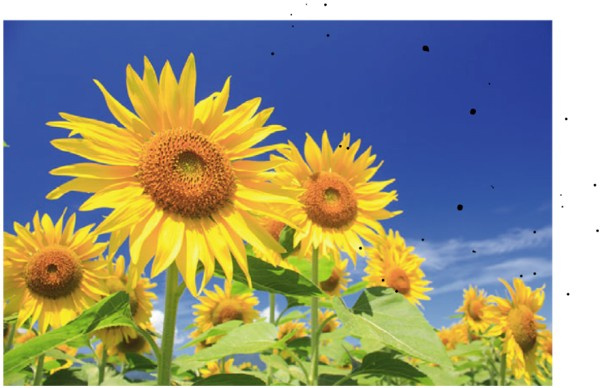
ヘッドメンテナンスを実行して、各部の清掃をお願い致します。
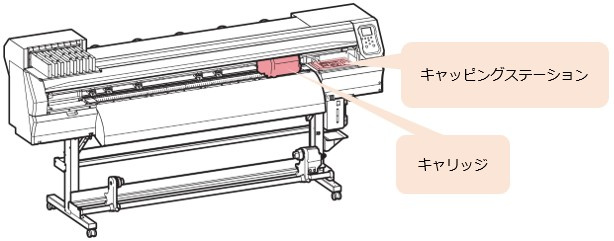
1.ヘッドメンテナンスの実行
[FUNC1]キー>[メンテナンス]>[ステーションメンテ]>[キャリッジアウト]>[ヘッドメンテナンス]実行
(1)ヘッド周辺の清掃
ヘッド周辺は、本機の中で最も汚れが溜まりやすい場所です。ヘッドの側面、スライダー底面に溜まったインクはクリーンスティックまたはメンテナンスクロスにメンテナンス液を含ませて、インクを拭き取ってください。
※メンテナンス洗浄液は、セットされているインク種によって異なります。ご使用のインク種に対応したメンテナンス洗浄液を適正に選択・使用してください。
Mimakiサポート動画:JV300[ヘッド周りの清掃]

(2)ジャムセンサーユニットの清掃
ジャムセンサーユニットにインク汚れやホコリが付着していないか、ご確認ください。汚れている場合は「メディアジャム」発生の原因にもなります。定期的に清掃をお願い致します。
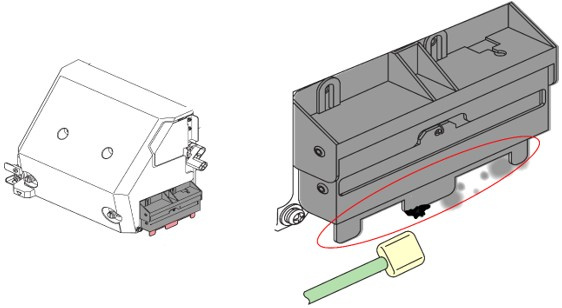
(3)裁断カッターの清掃
裁断カッター刃にインク汚れやほこりが付着していないか、ご確認ください。
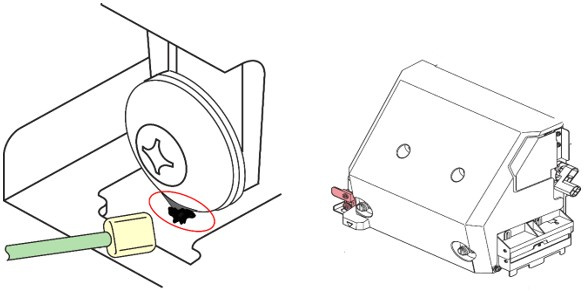
(4)ワイパーの清掃/ワイパーの交換
ワイパーはインクやほこり、紙粉が溜まりやすい場所です。
汚れているとヘッド自体にも汚れが付着してしまいますので、こまめな清掃が必要です。クリーンスティックにメンテナンス洗浄液を含ませて拭き取ってください。クリーンスティックが汚れたら、取り替えてください。
※メンテナンス洗浄液は、セットされているインク種によって異なります。ご使用のインク種に対応したメンテナンス洗浄液を適正に選択・使用してください。
Mimakiサポート動画:JV300[ワイパーの清掃]
ワイパーは消耗品です。ディスプレイにワーニングメッセージ「ワイパー交換」が表示されたら、速やかにワイパーを確認・交換してください。またワイパーが欠けている場合も交換してください
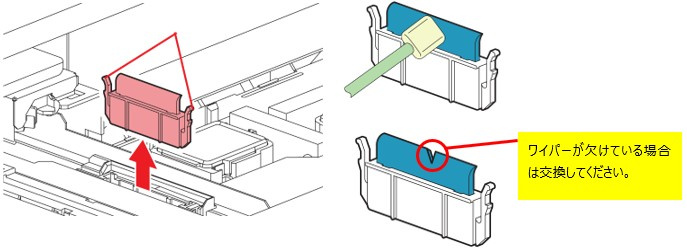
(5)キャップの清掃
キャップゴムもワイパ同様にインクやほこり、紙粉が溜まりやすい場所です。
クリーンスティックにメンテナンス洗浄液を含ませて拭き取ってください。クリーンスティックが汚れたら、取り替えてください。
※メンテナンス洗浄液は、セットされているインク種によって異なります。ご使用のインク種に対応したメンテナンス洗浄液を適正に選択・使用してください。
Mimakiサポート動画:JV300[キャッピングステーションの清掃]
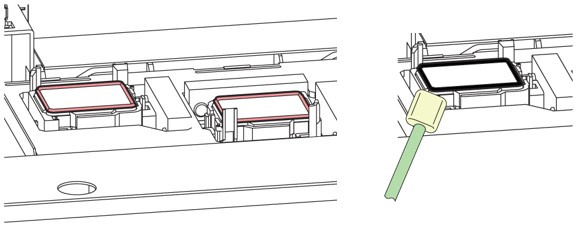
(6)CPパッドの確認
CPパッドの汚れが、ジャムセンサーユニットに移ってしまう場合がございます。CPパッドはサプライ品となります。汚れが酷い場合は、交換してください。
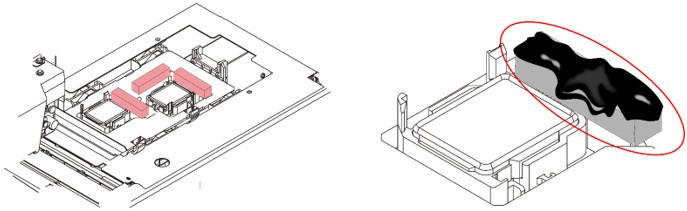
2.クリーニングの実行
ヘッドクリーニングの実行方法は『JV300/JV300 Plus 取扱説明書』の「ヘッドクリーニング」をご確認ください。

